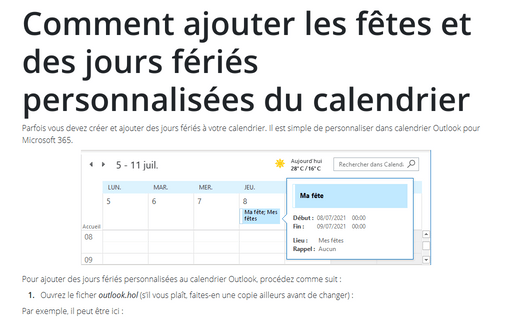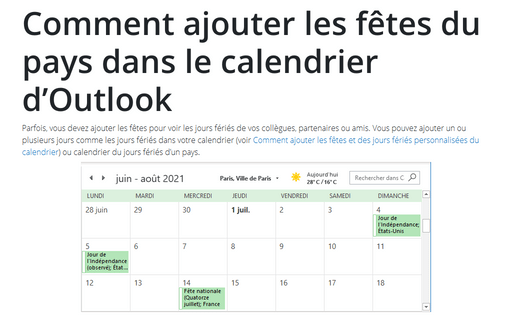Comment ajouter les fêtes et des jours fériés personnalisées du calendrier
Pour ajouter des jours fériés personnalisées au calendrier Outlook, procédez comme suit :
1. Ouvrez le ficher outlook.hol (s’il vous plaît, faites-en une copie ailleurs avant de changer) :
Par exemple, il peut être ici :
C:\Fichiers de programme\
2. Allez à la fin du fichier et ajoutez des événements en utilisant le format suivant :
- [Description de la Section] nnn - description utile de la section, puis tapez le nom des événements, la partie nnn représente le nombre d’événements dans la section,
- Description de l’événement ou de la fête, aaaa / mm / jj
- Description de l’événement ou de la fête, aaaa / mm / jj
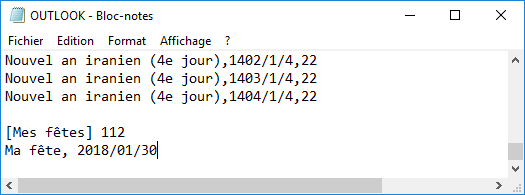
3. Sous l’onglet Fichier, cliquez sur le bouton Options :
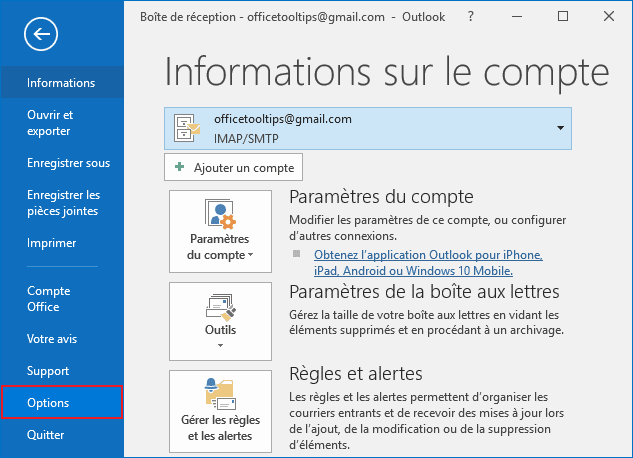
4. Dans la boîte de dialogue Options Outlook, sous l’onglet Calendrier, sous Options du calendrier, cliquez sur le bouton Ajouter les jours fériés... :
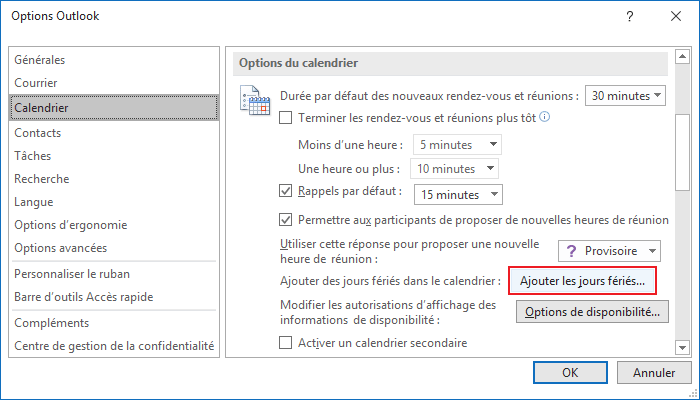
5. Dans la boîte de dialogue Ajouter des jours fériés dans le calendrier, sélectionnez le pays ou nom de votre section et vérifiez les jours fériés pour cela :
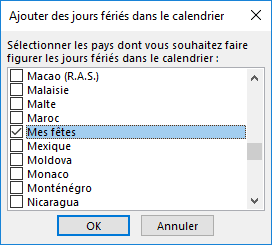
6. Cliquez sur OK pour ajouter les fériés à votre calendrier Outlook :
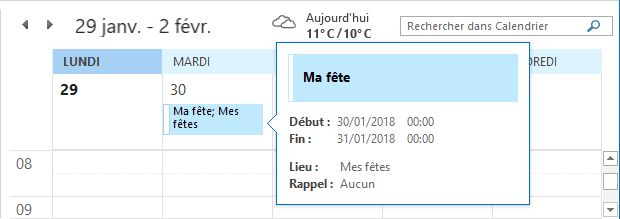
Voir aussi Comment supprimer les jours fériés et les événements du calendrier.
Voir aussi en anglais : How to add custom holidays to the calendar.